手机数据线连接电脑
- 格式:doc
- 大小:30.00 KB
- 文档页数:2

数据线连接不上电脑的原因和维修方法1.手机没有安装手机助手软件原因:当我们想用数据线将手机和电脑连接时,发现连接不上,这个时候必须要查看手机是否安装豌豆荚,360手机助手等,如果无法用数据线传输数据,也手机只显示充电页面。
修理方法:电脑杀毒软件一般会自动检测手机数据,并提示打开,usb调试和坚持唤醒功能,按照不同的软件提示,直接下一步即可,手机助手按照步奏按照完毕后,电脑自动检测并连接手机。
2.手机有可能中病毒原因:很多手机常常上网,下载很多游戏和软件,随意点击不知名的连接,无形之中给手机带来了各种安全隐患。
当手机中病毒了,部分手机有可能无法连接电脑。
修理方法:这时候必须要先用手机杀毒软件进行杀毒,然后再持续连接,当手机无法彻底杀毒时,可以直接找售后服务进行杀毒并查明原因。
3.数据线不配套引起的原因。
原因:一般状况下,手机数据线都是通用的,但各别手机,用了其它数据线,就无法连接电脑,只能充电。
我曾经碰到过这种问题,有时候连充电都无法完成。
修理方法:原装的数据线一定要收藏好,尽量使用原装配套数据线,如果损坏,可以在官网重新购买原装数据线,避免出现类似现象。
4.手机自身的问题原因:现在的手机越来越智能化,但手机也存在着各种问题,无论是软件还是硬件,都有自己的小瑕疵,可能在特定使用环境下,无法使用,手机主人也无法找到原因。
修理方法:无法连接电脑,找手机修理商进行修理,找手机客户进行咨询,或者找手机售后点进行检查,这个必须要你的手机在保修期内。
2数据线连接电脑只能充电怎么办一般状况下,手机通过数据线连接电脑的时候,或多或少会出现各种问题,要么是数据线连接不正常,要么是软件没有安装等。
以下分析各种原因和解决办法。
1、打开智能USB模式。
如果手机安装了手机助手,说明没有打开数据开关。
打开方式为找到手机内的:设置开发者选项勾选:坚持唤醒和USB调试即可。
此时按照提示直接进入下一步即可完成连接。
2、手机没有安装手机助手软件。

华为⼿机怎样与电脑连接?USB数据线及WLAN⽆线两种
连接电脑⽅式介绍
华为⼿机怎样与电脑连接?想要让华为⼿机连接计算机,最快的⽅法⽆疑是使⽤数据线,不⽤借助第三⽅⼯具,可直接连接计算机管理⽂件,当然,你也可以使⽤⽆线⽹来连接,只不过这类连接⾸先需要下载连接媒介。
华为⼿机怎样与电脑连接?
1、最简单的⽅法是使⽤数据线将⼿机和电脑连上,然后双击打开桌⾯上电脑图标,之后如图所⽰,我们会看到多出了两个东西。
2、双击上⾯⼀个播放器图标可以直接打开⼿机存储空间,就像U盘⼀样,我们可以直接对⾥⾯的⽂件进⾏操作,如果连接时⼿机上有弹出“是否允许访问数据”的提⽰,请点击“是”。
3、下⾯⼀个华为⼿机助⼿图标相当于⼀张光盘,双击后可直接运⾏,在你的电脑上安装华为⼿机助⼿,安装后就可以直接连接⼿机了,在⼿机助⼿中也可以对⽂件进⾏操作,⽽且分类出了信息、图⽚、视频、应⽤等信息,还可以在⼿机助⼿中卸载和安装⼿机应⽤。
4、安装了⼿机助⼿之后,如果你的电脑和⼿机使⽤的是同⼀个路由器,那就可以使⽤⽆线连接,打开电脑上的⼿机助⼿,点击连接设备,选择WLAN⽆线连接。
5、根据提⽰,在⼿机上打开华为⼿机市场,在管理中点击“连接电脑”,将验证码输⼊到验证框中然后点击“⽴即连接”即可。
不同品牌的⼿机助⼿有不同的⽆线连接⽅法,请根据⼿机助⼿上的⽆线连接提⽰操作。
以上内容便是⼩编带来的关于华为⼿机怎样与电脑连接的全部过程,该⽅法⽐较稳定,插拔⽅便,适合各类型品牌⼿机。
操作简单,适⽤于任何年龄的朋友们前来观看。
⼩编在这欢迎各位朋友们前来查找在资料,众多资料以为您整理好。

手机usb连接电脑没反应只显示充电
手机usb连接电脑没反应只显示充电
手机usb连接电脑没反应只显示充电
一、确保电脑USB接口可用
通常笔记本USB都可用,对于台式电脑请尽量插在电脑主机后面的USB接口上,正常基本可以确保USB接口可用。
如果大家不放心,可以使用U盘测试下电脑USB接口是否没问题。
二、思考两个问题:
1、手机是否已经开启USB调试模式
智能手机在连接电脑前一定要到设置里将USB调试模式勾选,这样电脑才能识别;
2、是否已经安装驱动
要想电脑识别手机的话除了要开启USB之外,在一部手机与第一台电脑连接的时候要安装好驱动,有个简单大方法就是在电脑中安装手机辅助工具,这类工具可以帮助我们自动检测手机型号,然后下载驱动的驱动自动安装,我们只要等待其完成。
比如360、豌豆荚、91手机助手等。
拓展:手机连接电脑时USB无法识别的原因
第一个原因:日常出现的最大原因就是电脑usb接口供电的问题,台式机前端usb接口或者笔记本的这个usb接口的电压不足;解决办法是:换到台式机后面的`usb接口或者笔记本的另一个接口。
第二个原因 : 数据线的问题,数据线中间有断,接触不好。
解决办法是:更换一根数据线或者重新将数据线接入手机和电脑。
第三个原因:电脑手机硬件驱动的原因。
解决方法是:安卓手机我们下载安装豌豆荚,苹果手机安装itunes,其他手机百度搜索相关的驱动。
第四个原因:手机的数据线接口端的问题。
解决方法就是拿去维修。
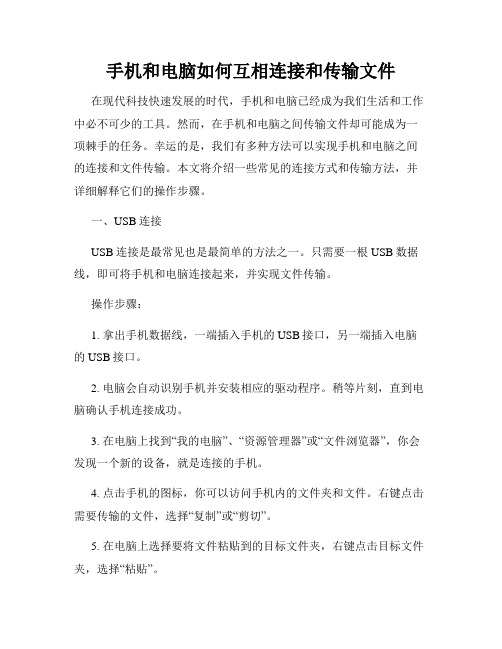
手机和电脑如何互相连接和传输文件在现代科技快速发展的时代,手机和电脑已经成为我们生活和工作中必不可少的工具。
然而,在手机和电脑之间传输文件却可能成为一项棘手的任务。
幸运的是,我们有多种方法可以实现手机和电脑之间的连接和文件传输。
本文将介绍一些常见的连接方式和传输方法,并详细解释它们的操作步骤。
一、USB连接USB连接是最常见也是最简单的方法之一。
只需要一根USB数据线,即可将手机和电脑连接起来,并实现文件传输。
操作步骤:1. 拿出手机数据线,一端插入手机的USB接口,另一端插入电脑的USB接口。
2. 电脑会自动识别手机并安装相应的驱动程序。
稍等片刻,直到电脑确认手机连接成功。
3. 在电脑上找到“我的电脑”、“资源管理器”或“文件浏览器”,你会发现一个新的设备,就是连接的手机。
4. 点击手机的图标,你可以访问手机内的文件夹和文件。
右键点击需要传输的文件,选择“复制”或“剪切”。
5. 在电脑上选择要将文件粘贴到的目标文件夹,右键点击目标文件夹,选择“粘贴”。
二、Wi-Fi连接除了USB连接,Wi-Fi连接也是一种方便快捷的方法。
通过无线网络,手机和电脑可以互相连接,并实现文件传输。
操作步骤:1. 确保手机和电脑连接到同一个Wi-Fi网络。
2. 在手机上打开“设置”,找到“Wi-Fi”选项,点击进入。
在可用网络中,选择已连接的Wi-Fi网络名。
3. 在电脑上打开浏览器,搜索并下载“AirDroid”或类似的应用程序。
安装并打开该应用程序。
4. 在手机上打开已安装的应用程序,并按照提示进行操作。
通常,你需要创建一个帐号并授权应用程序访问权限。
5. 应用程序会显示一个IP地址或二维码。
在电脑上打开浏览器,输入该IP地址或扫描二维码。
6. 在电脑浏览器中,你将看到一个与手机连接的Web界面。
在该界面上,你可以访问手机中的文件夹和文件。
7. 选中要传输的文件,并点击界面上的“下载”按钮。
选择要将文件保存到的目标文件夹。
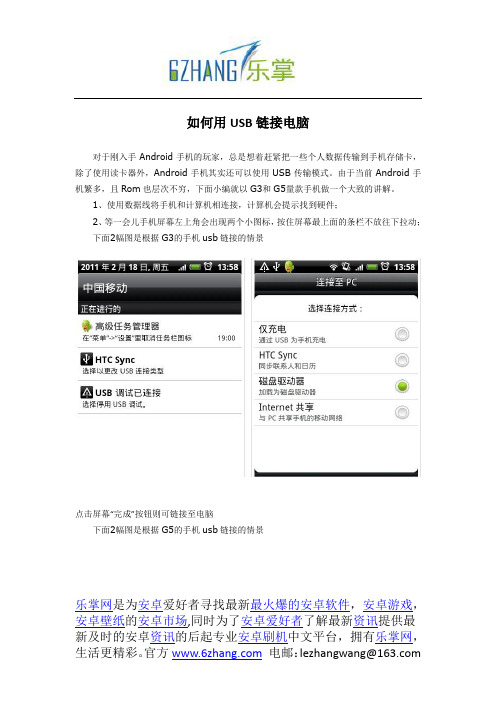
如何用USB链接电脑
对于刚入手Android手机的玩家,总是想着赶紧把一些个人数据传输到手机存储卡,除了使用读卡器外,Android手机其实还可以使用USB传输模式。
由于当前Android手机繁多,且Rom也层次不穷,下面小编就以G3和G5量款手机做一个大致的讲解。
1、使用数据线将手机和计算机相连接,计算机会提示找到硬件;
2、等一会儿手机屏幕左上角会出现两个小图标,按住屏幕最上面的条栏不放往下拉动;
下面2幅图是根据G3的手机usb链接的情景
点击屏幕“完成”按钮则可链接至电脑
下面2幅图是根据G5的手机usb链接的情景
乐掌网是为安卓爱好者寻找最新最火爆的安卓软件,安卓游戏,安卓壁纸的安卓市场,同时为了安卓爱好者了解最新资讯提供最新及时的安卓资讯的后起专业安卓刷机中文平台,拥有乐掌网,
3.点击屏幕“打开USB存储设备”按钮则可链接至电脑
乐掌网是为安卓爱好者寻找最新最火爆的安卓软件,安卓游戏,安卓壁纸的安卓市场,同时为了安卓爱好者了解最新资讯提供最新及时的安卓资讯的后起专业安卓刷机中文平台,拥有乐掌网,。

NOKIA手机与电脑的数据线连接
推荐文章
WIN7电脑上怎么查看获取已连接的WIFI信号密码热度:电脑本地连接没有了如何解决热度: WP8手机连接XP系统电脑无法连接如何解决热度:xp系统电脑右下角网络连接图标不见了如何解决热度: XP系统电脑如何连接无线WIFI网络热度:
将手机用数据线与电脑连接。
系统显示找到新的硬件.下面是店铺收集整理的NOKIA手机与电脑的数据线连接,希望对大家有帮助~~ NOKIA手机与电脑的数据线连接
方法/步骤
将手机用数据线与电脑连接。
系统显示找到新的硬件。
安装相应的驱动程序。
选择“从列表或指定位置安装(高级)”,点下一步。
选择驱动程序所在的目录,点“下一步”后,系统开始安装驱动程序。
这里需要安装一个名为MMMB的软件。
安装MMMB软件后打开。
软件会自动弹出设置窗口。
右键点“添加连接”→“数据线连接”→选择你的手机使用的数据线(这里我们选择DKU-5数据线)。
可以看到多出了一个“DKU-5数据线COM1”,双击它,弹出新窗口,选择COM15,点“确定”。
这时我们可以在可用设备里看到自己的手机了。
点“确定”。
这时在左边的浏览框里可以看见手机上的文件夹。
选“Games”,右边会显示出现在手机上安装的游戏。
然后把你下载下来的游戏拖到图示窗口。
进度完成后,游戏就安装完成了!
可以看到安装好的游戏。
手机与电脑连接方法在现代社会中,手机和电脑已经成为人们生活中不可或缺的工具。
然而,有时候我们需要将手机与电脑进行连接,以便传输文件、备份数据或者进行其他操作。
本文将介绍几种常见的手机与电脑连接方法,希望能够帮助到有需要的读者。
一、USB数据线连接。
这是最常见的手机与电脑连接方法之一。
只需要一根USB数据线,就可以将手机与电脑连接起来。
具体操作步骤如下:1. 首先,将USB数据线的一端插入手机的充电口,另一端插入电脑的USB接口。
2. 电脑会自动识别手机,并在手机上弹出一个提示框,询问是否允许USB调试。
点击“允许”即可。
3. 打开电脑上的“我的电脑”或者“此电脑”,就可以看到手机在其中显示为一个移动设备的图标。
点击进入该图标,就可以访问手机中的文件了。
4. 在电脑上进行文件的复制、粘贴等操作,就可以实现手机与电脑之间的文件传输了。
二、无线连接。
除了使用USB数据线连接外,还可以通过无线连接的方式将手机与电脑连接起来。
具体操作步骤如下:1. 首先,确保手机和电脑连接在同一个局域网中。
2. 在手机上下载并安装一个支持无线连接的应用,比如AirDroid或者ES文件浏览器等。
3. 打开应用,并按照提示进行相应的设置,比如输入IP地址或者扫描二维码等。
4. 在电脑上打开浏览器,输入相应的IP地址或者扫描二维码,就可以在电脑上访问手机中的文件了。
5. 在电脑上进行文件的复制、粘贴等操作,就可以实现手机与电脑之间的文件传输了。
三、蓝牙连接。
除了使用USB数据线和无线连接外,还可以通过蓝牙连接的方式将手机与电脑连接起来。
具体操作步骤如下:1. 首先,确保手机和电脑都支持蓝牙功能,并且已经打开了蓝牙。
2. 在手机上打开蓝牙设置,并搜索附近的蓝牙设备。
3. 在电脑上也打开蓝牙设置,并搜索附近的蓝牙设备。
4. 在手机上找到电脑的蓝牙设备,并进行配对。
5. 在电脑上找到手机的蓝牙设备,并进行配对。
6. 配对成功后,就可以在电脑上访问手机中的文件了。
手机数据线连接电脑没反应怎么办?导读:手机数据线连接电脑没反应怎么办?很多伙伴由于工作或生活需要,需要将手机电脑的文件进行传输等,那么就需要用手机数据线连接电脑来操作,然而有些伙伴会遇到手机数据线连接电脑没反应的情况,这是怎么回事呢?下面小编给大家分析手机数据线连接电脑没反应的原因及解决办法。
前言:手机数据线连接电脑没反应首先要看看自己使用的是什么手机,如果是老式的非智能手机,那么通常要在将手机连接电脑,需要在电脑上安装PC套餐驱动才可以使用,通常需要购买手机自带的光盘驱动结合使用,由于如今使用的都是只能手机,因此这种情况这里不做介绍。
另外我们如今最常见的就是安卓手机与iPhone手机了,初次使用也需要安装手机驱动,下面一起详细来介绍下。
手机数据线连接电脑没反应最可能导致的原因:1、USB接口不可用要检查USB接口是否有用,最直接的方法是,将USB数据线和手机连接后,看看手机是否有在充电的提示,如果手机数据线连接电脑,只显示在充电,而在电脑上无法操作的话,首先说明电脑USB接口是没问题的,至于为什么在电脑上没反应,主要是由于手机没有安装驱动或者手机设置的问题。
而如果手机数据线连接电脑后,手机上无任何反正,那么要么是手机数据线坏了(这种情况一般较少,除非手机数据线进水或者摔坏等等),要么是电脑USB 接口不可用。
电脑USB接口不用到是比较常见,一般是以下原因导致的:某些台式电脑拥有机箱前面和机箱后面USB接口,而机箱前置USB接口内部需要连线到主板,如果装机的时候没有将前面机箱上的USB排线插入主板的话,电脑机箱前面的USB接口是不可用的,因此如果遇到这种情况可以试试将数据线连接台式电脑机箱背面的USB接口试试(后置USB接口直接来自主板,一般都不会有问题)。
使用U盘测试USB接口另外要检查是否是USB接口的问题,也可以拿个U盘或者USB鼠标测试下,接口是否有用等。
另外还有一种可能是USB接口在BIOS设置里边被屏蔽,通常网吧会采用这种方式,如果在网吧使用出现手机数据线连接电脑没反应多数是这种情况,可以咨询下网吧服务员了解。
手机连接电脑方法手机与电脑连接可以通过多种方法实现,下面将详细介绍常见的几种连接方式。
1. 使用USB数据线连接:这是最常见,也是最直接的连接方式。
首先需要一根具有数据传输功能的USB 数据线,将手机的USB接口与电脑的USB接口相连。
连接完成后,手机会弹出一个对话框询问连接方式,选择"传输文件"或"文件传输"等选项即可。
在电脑上打开资源管理器或文件管理器,你就能看到手机的存储设备,可以像管理电脑本地硬盘一样操作手机内的文件和文件夹。
2. 使用蓝牙连接:蓝牙也是一种常用的连接方式,但文件传输速度较慢。
首先确保手机和电脑都支持蓝牙功能,打开两个设备的蓝牙功能,并使其可被搜索到。
在电脑上点击任务栏右下角的蓝牙图标,选择"添加设备"或类似选项,在弹出的对话框中选择手机,然后进行配对。
手机上也会弹出配对请求,点击确认后即可完成配对。
完成配对后,在电脑上选中手机设备,右键点击选择"发送文件"或"接收文件",在手机上选择要发送的文件,即可开始文件传输。
3. 使用WiFi网络连接:如果手机和电脑处于同一WiFi网络环境下,可以通过无线局域网连接来传输文件。
首先需要在手机上下载一个FTP服务器或文件管理器,并在设置中开启FTP 服务器功能。
然后在手机上会显示一个FTP地址,类似"ftp:192.168.1.100:2121",记住该地址。
在电脑上打开资源管理器或文件管理器,输入该地址,按回车键进行连接。
连接成功后,你就可以像管理本地硬盘一样操作手机内的文件和文件夹了。
4. 使用云存储服务:云存储是一种便捷的文件传输方式,常用的云存储服务有百度云盘、腾讯微云、阿里云盘等。
首先需要在手机上下载并安装相应的云存储客户端,然后注册一个账号。
在电脑上打开云存储网站或客户端,登录你的账号,并将需要传输的文件上传到云存储中。
电脑手机连接教程详解如今,电脑和手机已经成为人们生活中不可或缺的工具。
无论是工作还是娱乐,我们都离不开它们。
然而,有时候我们需要将电脑和手机连接在一起,以便进行文件传输、数据备份或者共享网络连接等操作。
本文将详细介绍电脑和手机连接的几种常见方式,以及每种方式的步骤和注意事项。
一、USB数据线连接最常见的电脑和手机连接方式就是使用USB数据线。
这种方式简单易行,几乎所有手机和电脑都支持。
首先,我们需要一根适配手机和电脑的USB数据线。
将数据线的一端插入电脑的USB接口,另一端插入手机的充电口。
接着,手机通常会弹出一个提示框,询问是否允许与电脑建立连接。
我们需要在手机上点击“允许”或者“同意”来确认连接。
在电脑上,我们可以打开文件管理器,找到手机的存储设备,就可以进行文件的传输和管理了。
然而,有时候我们可能会遇到连接不成功的情况。
首先,我们需要确保数据线的质量良好,没有损坏。
其次,我们需要确保电脑和手机的USB接口没有灰尘或杂物,以免影响连接质量。
最后,有些手机需要在设置中打开“USB调试”功能,才能正常连接电脑。
如果以上方法都尝试过了仍然无法连接,我们可以尝试使用其他连接方式。
二、Wi-Fi连接除了USB数据线连接,我们还可以使用Wi-Fi将电脑和手机连接在一起。
这种方式不需要物理线缆,更加灵活便捷。
首先,我们需要确保电脑和手机都连接在同一个Wi-Fi网络下。
接着,在手机的设置中找到“个人热点”或者“共享网络”选项,打开手机的热点功能。
然后,在电脑的Wi-Fi设置中找到手机的热点名称,并连接上去。
连接成功后,我们可以在电脑上访问手机的文件和资源,进行文件传输和共享。
然而,Wi-Fi连接也有一些限制。
首先,我们需要确保手机的电池电量充足,以免长时间使用热点功能耗电过多。
其次,Wi-Fi连接的速度可能会受到信号强度和网络拥堵的影响,传输大文件可能会比较慢。
最后,我们需要确保手机的热点功能设置了合理的密码,以保护网络安全。
论坛上有很多新手一直被一个问题困扰,那是就数据线连接电脑的问题。
蜗牛回答过很多,但仍有不少机油提类似的问题,所以蜗牛做这个帖,并放到我与鹏少合作帖的电梯中,希望对大家有所帮助。
数据线插上电脑后会出现三种选择方式,分别为:诺基亚模式(部分机型为PC套件模式)、打印机模式、数据传输模式。
常用的是第一和第三种模式。
下面分别介绍。
一、诺基亚模式。
诺基亚模式用于连接PC套件、凤凰、NSS等诺基亚手机专用软件,实现很多特殊功能(相应教程论坛很多)。
如果插上数据线后电脑无反应,选择“诺基亚”而PC套件或凤凰检测不到手机,那么可能的原因有:
1、数据线存在问题。
很多不是原装数据线的机油遇到过此类问题,也不是说非要原装不可,但随便在一路摊花五元就能买到的数据线实在不推荐。
大家应该知道,一根好的数据线往往是刷机成功与否的关键(刷机注意事项请参阅[蜗牛]刷机刷字体教程)。
解决方案:换线。
2、如果物理因素被排除,那么请检测手机配置。
功能表>设置>配置>预设配置>CMCC,选择之后会出现一个提示框,大家会在里面看到“网络”、“彩信”等,最重要的是要有“同步”,如果有就可以使用“诺基亚”模式了(这是针对部分机油使用了个人配置网络端口但忽略后的解决方案,蜗牛就曾被困扰过,最后摸索出来的),没有的话请联系当地服务商。
3、另一个重要原因是:没有装驱动。
解决方案:下载安装PC套件(诺基亚官网下载)或KDE-2数据线驱动程序(百度一下)。
这是针对没有安装套件的机油。
如果已安装PC套件但仍无法连接,那么可能是安装不成功,值得注意的是:安装PC套件或凤凰时最好关掉360等杀毒软件或防火墙。
安装之后可能提示重启计算机,否则配置不成功(针对不少在网吧刷机的机油,一般网吧重启之后自动还原,一切徒劳),另外,凤凰可能与PC套件发生冲突,刷机连接不上时请先卸载PC
套件。
4、电脑没有启用手机驱动(即无法识别手机)。
解决方案:右键“我的电脑”--“管理”--“设备管理器”--“wireless communication diverce”--看到HuangSe
感叹号"!"--右键--“更新驱动程序”...。
5、如果以上原因均被排除,那么只能怀疑是友友的RP出了故障。
解决方案:拔掉数据线,关闭套件或凤凰,重启电脑,插上数据线,打开套件或凤凰,再连接。
二、数据传输模式
只要手机没有运行程序,一般不会出现连接不上的问题。
对于S60智能机通常选择这种模式后会提示“储存卡正在被另一程序使用”,因为某些开机自启动的程序放在内存卡里,我采用的方法是取出TF卡用读卡器连接电脑(请注意,我是说“数据传输”模式时,读卡器并不支持“诺基亚”模式),取卡必须按关机键选择“取出储存卡”,否则卡再插上时原先的应用程序可能就读不出来了,蜗牛曾遇到过,那个纠结啊!最后只得格卡重新安装。
另外需要注明的是:有机油反应卡里的文件丢失导致无法连接,大家注意了,原卡里面有一个pb文件夹(智能机常见,一般隐藏),这是内存卡连接手机而电脑的前提。
请一定要注意。